目录
一、CUDA安装
1.查看自己电脑适配的CUDA的最高版本
- 在命令提示符里输入nvidia-smi
- 表格右上角显示的CUDA版本是该电脑适配的最高版本
- 一般下载比该版本低一点的版本,因为会更稳定

2.安装CUDA
CUDA下载地址:
CUDA Toolkit Archive | NVIDIA Developer
-
自选版本下载,我下载的是11.8.0版本的

-
选择windows,x86,win10,一般选择local本地下载
-
推荐使用迅雷下载,浏览器下载很慢

-
选择默认路径即可

-
正在安装

-
自动检查系统兼容性

-
选择自定义安装

-
第一次安装全选

-
使用默认位置即可,放c盘就行,尽量不要放d,e盘

-
下一步,直到安装完成

3.检查环境变量是否配置,安装是否成功
-
可以在命令提示符输入set cuda 来查看环境变量是否配置

-
也可以在系统变量里查看有无上面的路径

-
最后在命令提示符输入nvcc -V 或者 nvcc --version查看安装好的CUDA版本及其信息

二、pytorch库安装
1.pytorch库下载
-
复制下方红框里的网址

-
进入网页之后下滑找到torch,点击进入

2.选择合适的版本
- 按ctrl+f搜索网页内容,
- 找到符合条件的torch版本进行安装
- cp表示python解释器的版本,需要与自己所用的解释器版本一致
- cu表示CUDA版本,可以比自己下载的CUDA版本低
- torch选择1.0的版本,不要选择2.0及以后的版本
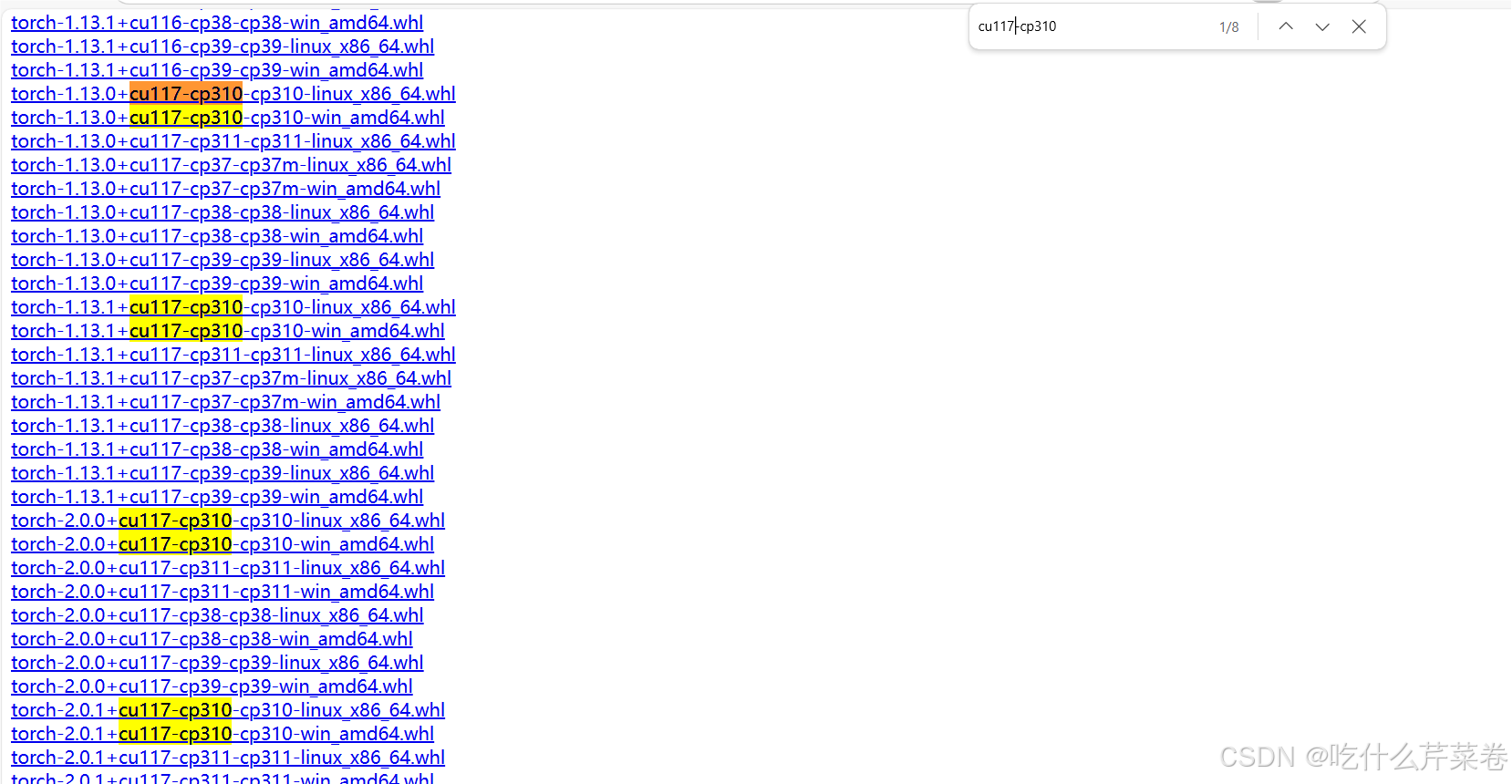
3.查看版本
- 安装好了之后在命令提示符里输入pip list 即可查看python解释器安装的所有的第三方库
- 出现该行即安装成功
